Come acquisire uno screenshot su laptop HP Windows?
Pubblicato: 2020-05-20Se ti stai chiedendo come acquisire uno screenshot su un laptop HP, fai riferimento al nostro tutorial per conoscere alcuni modi estremamente semplici per acquisire screenshot.
Fare screenshot nel mondo fast track di oggi sembra essere un'opzione facile quando si desidera conservare alcune informazioni, immagini, ecc. per un po'.
Ma il metodo per acquisire schermate varia da dispositivo a dispositivo. Ad esempio, i dispositivi smartphone sono dotati di alcune app di cattura dello schermo integrate o sono disponibili anche altre app di screenshot di terze parti. Allo stesso modo, per l'iPad, esiste un modo separato per catturare lo schermo.
Come principiante, a volte diventa difficile capire come svolgere rapidamente un compito particolare; pertanto, potresti aver bisogno di un blog come questo per aiutarti.
Per la maggior parte dei laptop, il processo di acquisizione degli screenshot è lo stesso. Vediamo ora come eseguire uno screenshot su un laptop HP.
Metodi semplici e veloci per acquisire uno screenshot su laptop HP
Di seguito sono descritti cinque metodi per acquisire uno screenshot sul sistema HP.
Metodo 1: fai uno screenshot dello schermo intero
Quando vedi un'informazione davvero importante sullo schermo, un'immagine, le informazioni di contatto di una persona o desideri mantenere una chat per riferimento futuro, fare uno screenshot veloce sembra l'unica opzione fattibile, ma se hai questa domanda in mente su come eseguire uno screenshot su HP, quindi ti abbiamo coperto con la nostra prima soluzione qui.
Per fare uno screenshot facile e veloce, segui i passaggi seguenti:
- Premi il tasto PrtScn o Print Screen sulla tastiera del tuo laptop.
- Avvia le app dell'editor di immagini come l'applicazione Paint o Photoshop o semplicemente apri un file MS Word in cui puoi incollare lo screenshot.
- Ora utilizzando la funzione di ritaglio, modifica lo screenshot secondo le tue esigenze e salva l'immagine sul tuo laptop HP.
Ora puoi utilizzare lo screenshot secondo necessità per conservarlo semplicemente per riferimento o utilizzo futuro.
Un metodo alternativo per gli utenti di Windows 8/10
Per gli utenti di Windows 8/10, c'è un'altra opzione più semplice per fare uno screenshot:
- Premi il tasto Windows + Stampa schermo/Stampa insieme sulla tastiera del tuo laptop.
- Ora avvia Esplora file (premi Win + E contemporaneamente).
- Vai al percorso: Questo PC > Le mie immagini > Schermate
- Lo screenshot verrebbe salvato qui in questa posizione.
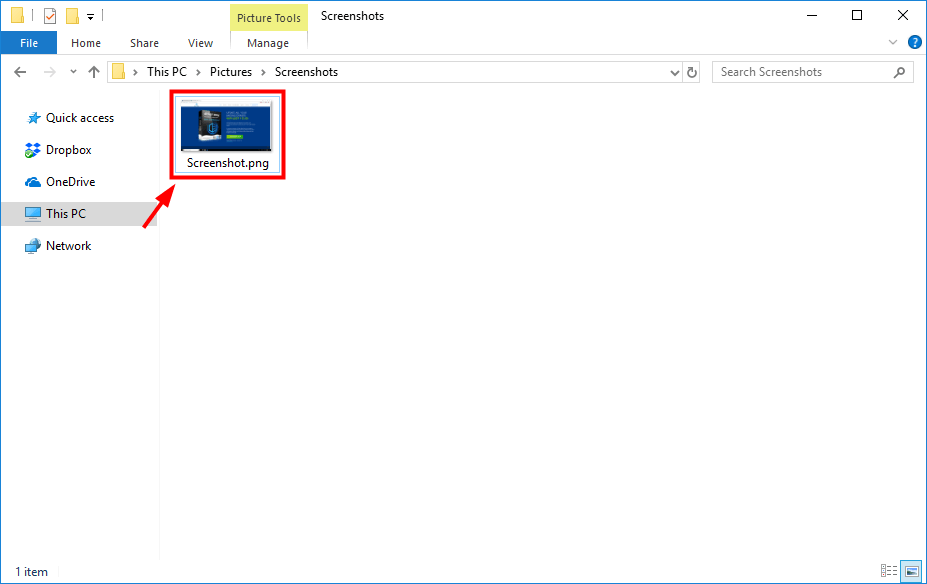
Per saperne di più: Dell vs HP: quale marca di laptop è migliore nel 2020
Metodo 2: fai uno screenshot della finestra attiva
Scopri come fare uno screenshot sul laptop HP della finestra attiva, ovvero la finestra attualmente in uso; dai seguenti passaggi:
- Sulla tastiera del tuo laptop HP, premi il tasto Alt + PrtScn o il tasto Print Screen insieme.
Questa azione catturerà la finestra attiva del tuo sistema e una copia verrà salvata negli appunti.
- Nell'app dell'editor di immagini come l'applicazione Paint o Photoshop incolla lo screenshot.
- Ora modifica lo screenshot come preferisci con gli strumenti e le funzionalità di modifica e utilizzalo come richiesto.
Metodo 3: screenshot personalizzato
Per acquisire uno screenshot specifico su un laptop HP, puoi utilizzare lo Strumento di cattura. Ecco come puoi utilizzare lo strumento:
- Vai all'applicazione desktop Snipping Tool e fai clic sull'icona "Nuovo" della finestra dello strumento di cattura.
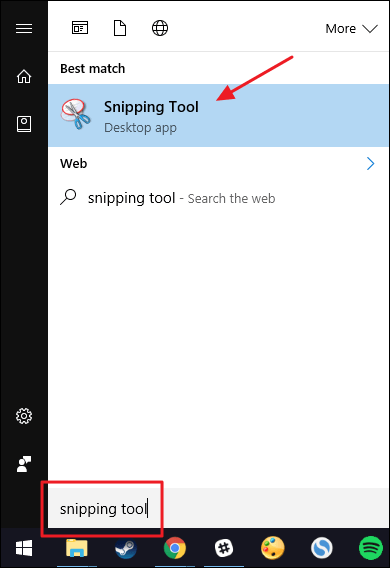
- Ora fai clic e trascina il puntatore del mouse sull'area dello schermo di cui desideri eseguire lo screenshot sul tuo laptop HP. Questo selezionerà la regione che desideri acquisire.
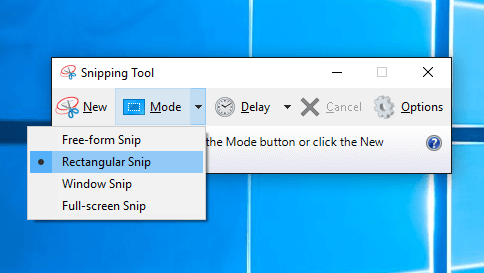
- Dopo aver selezionato la regione, è quindi possibile rilasciare il mouse.
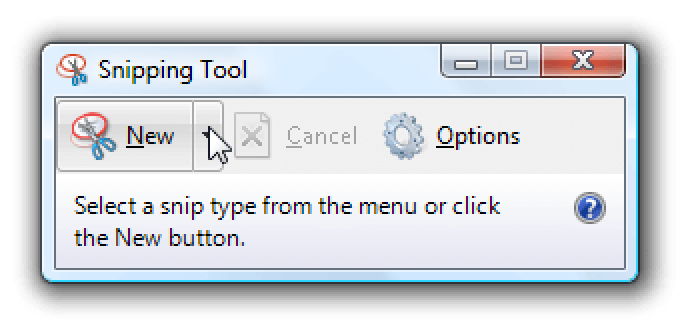
- Questo aprirà lo snippet nella finestra dello Strumento di cattura e, per salvarlo, devi premere il pulsante Salva.
Metodo 4: utilizzo dello strumento Screenshot di Microsoft
Lo strumento di screenshot di Microsoft "Snip" è un pratico strumento di screenshot che puoi trovare nel tuo laptop HP. Con questo strumento puoi acquisire facilmente schermate sul tuo laptop HP. Di seguito sono riportati i passaggi per farlo:

- È possibile installare "Microsoft Snip" dalla home page di Microsoft.
- È quindi possibile avviare questo strumento e scegliere l'opzione di "Cattura" dall'interfaccia del programma.
- Fare clic sulla finestra di cui si desidera eseguire lo screenshot premendo il pulsante del mouse.
- L'immagine viene salvata automaticamente negli appunti.
- Può inoltre essere salvato negli album e condiviso via e-mail o altri messenger.
Leggi di più: come monitorare la posizione di qualcuno utilizzando il numero di telefono
Metodo 5: utilizzo di estensioni e componenti aggiuntivi del browser
Se vuoi sapere come acquisire uno screenshot sul tuo laptop HP da una pagina Web, puoi utilizzare i componenti aggiuntivi del browser per acquisire uno screenshot.
L'utilizzo di un'estensione semplifica l'acquisizione di uno screenshot che può essere incollato su un'altra pagina Web o file o può anche essere salvato sul disco rigido. Quando si tratta di scegliere i migliori componenti aggiuntivi in base al tuo browser web , puoi scegliere le seguenti opzioni:
Google Chrome: FireShot, Lightshot, Screenshot fantastico
Mozilla Firefox – Fireshot, Awesome Screenshot Plus
Una volta che hai deciso quale estensione del browser screenshot desideri utilizzare, puoi quindi andare su Chrome Web Store e installare l'estensione facendo clic su "Pulsante Aggiungi componente aggiuntivo".
Una volta completata l'installazione, puoi vedere l'estensione apparire nell'angolo in alto a destra accanto alla barra di ricerca. Se desideri rimuovere l'estensione dal browser, fai clic con il pulsante destro del mouse per aprire il menu e scegli l'opzione "Rimuovi da Chrome".
Quando vuoi fare uno screenshot, puoi fare clic sull'icona dello strumento dalla barra in alto e selezionare l'area che vuoi catturare. Quindi, puoi fare clic sul pulsante "Copia" per incollarlo altrove oppure premere il pulsante "Salva" per salvarlo negli album o nella cartella Foto.
Quindi, questa è tutta gente su come eseguire lo screenshot su un laptop HP. Tuttavia, se si verificano alcuni problemi durante l'acquisizione degli screenshot, abbiamo un suggerimento per risolvere il problema relativo allo screenshot.
Risolvi il problema relativo allo screenshot aggiornando i driver di dispositivo
Quando si acquisiscono schermate sul laptop HP, se non si è in grado di acquisire nulla o se lo screenshot sembra essere nero o contorto, è possibile che si stia verificando a causa di driver di sistema obsoleti.
È risaputo che i driver di dispositivo svolgono un ruolo importante nella gestione del funzionamento generale del sistema. Quindi, qualsiasi problema con le prestazioni del sistema indica ovviamente un problema di fondo con i driver del dispositivo. È possibile aggiornare i driver di dispositivo secondo i modi descritti di seguito indicati nel segmento seguente.
Puoi scegliere di scaricare e installare i driver di dispositivo manualmente dal sito Web del produttore oppure puoi utilizzare un software di aggiornamento driver di prim'ordine come Bit Driver Updater .
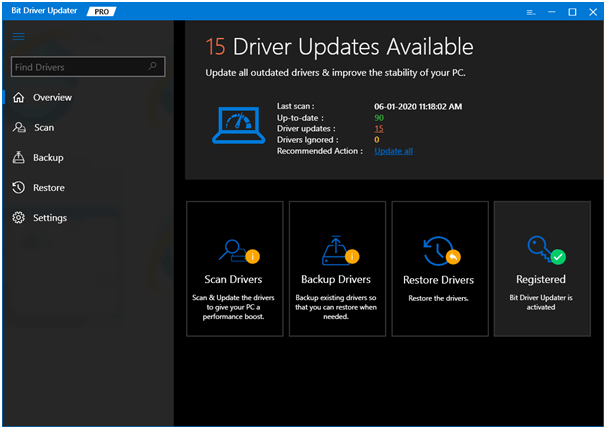
- È possibile visitare il sito Web e installare lo strumento sul sistema HP.
- Una volta completata l'installazione, puoi quindi scansionare il tuo sistema con questo strumento.
- Durante la scansione, lo strumento di aggiornamento del driver rileverà tutti i potenziali problemi relativi al driver nel sistema, come driver mancanti, non aggiornati o malfunzionanti.
- Recupererà i risultati e scaricherà anche le versioni aggiornate di quei driver.
- Utilizzando la funzione di aggiornamento con un clic, puoi installare tutti i driver obsoleti e difettosi contemporaneamente.
- In caso di problemi nella gestione dello strumento, puoi contattare il loro team di assistenza clienti in qualsiasi momento della giornata e saranno in grado di assisterti immediatamente.
Ulteriori informazioni: il miglior software gratuito di aggiornamento del driver per Windows 10/8.1/8/7
Riassumendo: per fare uno screenshot su un laptop HP
Pertanto, hai imparato da questo articolo che acquisire uno screenshot è un compito estremamente semplice e puoi farlo facilmente catturando l'intero schermo nello screenshot e quindi ritagliandolo secondo le tue necessità o facendo uno screenshot personalizzato.
Inoltre, hai anche imparato a risolvere i problemi di acquisizione degli screenshot aggiornando automaticamente i driver di sistema da questo blog.
Si spera che questo articolo ti sia stato utile per capire come acquisire uno screenshot sul laptop HP. Facci sapere i tuoi pensieri e suggerimenti nella sezione commenti qui sotto.
